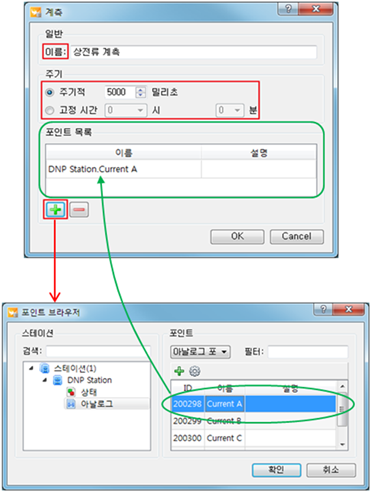OPC DA 3.0 Client 드라이버
OPC DA 드라이버는 범용 드라이버로서 OPC서버와 통신할 때 사용합니다. OPC Client에서 OPC서버로 접속하기 위해서는 별도의 윈도우 설정이 필요 하며 자세한 설정법은 ‘OPC 클라이언트 DCOM 설정 매뉴얼’을 참고하셔서 사전 설정을 해야 합니다.
통신채널 설정
① 통신 채널 항목을 선택 후 추가합니다.
② 프로토콜 항목에서 ‘OPC DA 3.0’을 선택합니다.
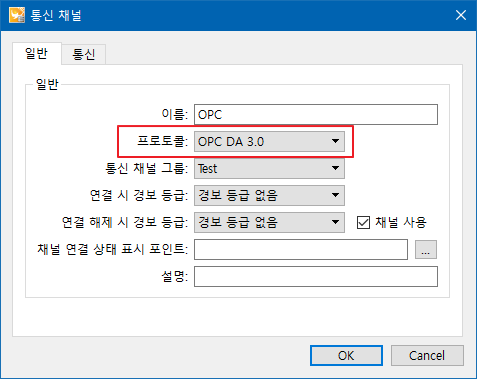
③ 통신 탭을 선택해 연결 정보를 입력합니다.
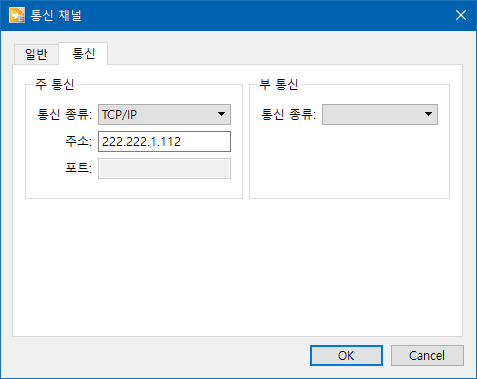
항목 이름 |
설명 |
통신 종류 |
'TCP/IP' 를 선택합니다. |
주소 |
OPC 서버가 실행중인 PC 의 IP 를 입력합니다. |
포트 |
입력하지 않습니다. |
디바이스 설정
① 디바이스 항목을 선택 후 추가합니다.
② 일반 탭의 통신 채널 항목에서 통신 채널 설정에서 입력했던 통신 채널을 선택합니다.
③ 계측 탭에서 계측 주기를 선택합니다.
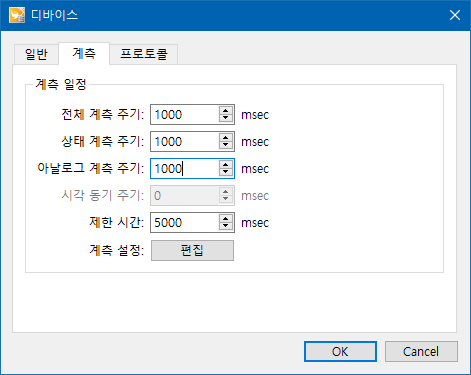
계측 탭에 대한 항목설명은 다음과 같습니다.
항목 이름 |
설명 |
전체 계측주기 |
설정한 주기에 따라 상태 포인트와 아날로그 포인트에 설정된 주소의 데이터를 읽어 옵니다. |
상태 계측주기 |
설정한 주기에 따라 상태 포인트에 설정된 주소의 데이터를 읽어 옵니다. |
아날로그 계측 주기 |
설정한 주기에 따라 아날로그 포인트에 설정된 주소의 데이터를 읽어 옵니다. |
시각 동기 주기 |
사용하지 않습니다. |
제한 시간 |
데이터 요청 후 데이터 응답 대기 시간입니다. |
④ 프로토콜 탭을 선택해 연결하려는 OPC 서버 이름을 입력합니다.
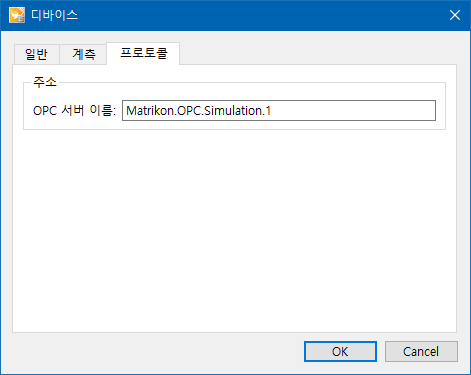
프로토콜 탭의 입력 항목은 다음과 같습니다.
항목 이름 |
설명 |
OPC 서버 이름 |
연결하려는 OPC 서버 이름입니다. |
주소 테이블
OPC 서버에는 제공하는 데이터를 OPC태그라고 합니다. 태그는 태그 별로 이름으로 구분되며, 태그 별로 저장하는 데이터 타입이 다릅니다. OPC Client 드라이버를 통해 OPC서버에 있는 태그 데이터를 상태 포인트와 아날로그 포인트에 태그 이름을 설정해 값 읽거나 쓸 수 있습니다.
상태 포인트 주소 설정
상태포인트에 OPC 태그 이름을 설정해 해당 태그의 값을 읽어 오거나 쓸 수 있습니다. 태그 데이터를 읽고 쓰기 위한 설정 항목은 다음과 같습니다.
입력 주소 설정 (M: 필수, O: 선택)
OPC 태그에 값을 읽기 위해서는 입력 주소에 태그의 전체 이름을 입력합니다.
주소 필드 |
설명 |
A(M) |
전체 태그 경로 이름 예) \Sites\GAPADO1\WTG1\WTG 1\WTUR.SetTurOp |
B |
사용 안 함 |
C |
사용 안 함 |
D |
사용 안 함 |
출력 주소 설정 (M: 필수, O: 선택)
OPC 태그에 값을 쓰기 위해서는 출력 주소에 태그의 전체 이름을 입력합니다.
주소 필드 |
설명 |
A(M) |
전체 태그 경로 이름 예) \Sites\GAPADO1\WTG1\WTG 1\WTUR.SetTurOp |
B |
사용 안 함 |
C |
사용 안 함 |
D |
사용 안 함 |
아날로그 포인트 설정
아날로그 타입의 OPC 태그데이터를 읽거나 쓸 때 입력하는 항목은 다음과 같습니다.
아이템 구분 설정
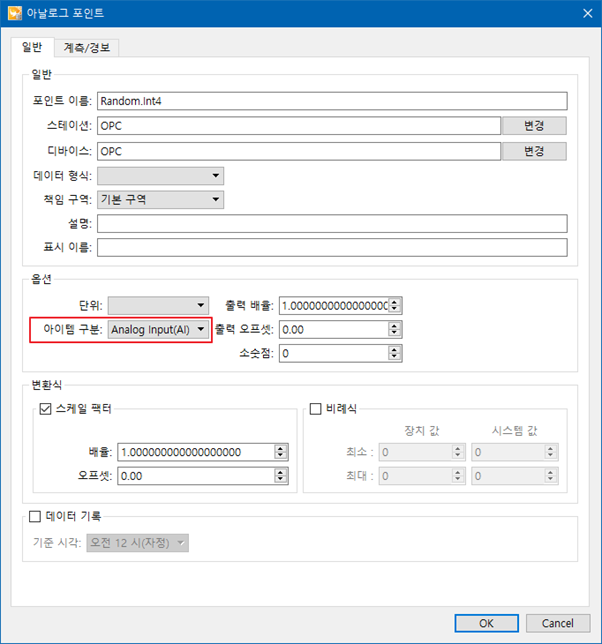
항목 |
설명 |
아이템 구분 |
데이터의 속성에 따라 다음과 같이 선택합니다.
|
데이터 주소 설정
[계측/경보] 탭을 선택 후 주소 필드에 읽어오거나 쓸 데이터의 주소 필드를 입력합니다.
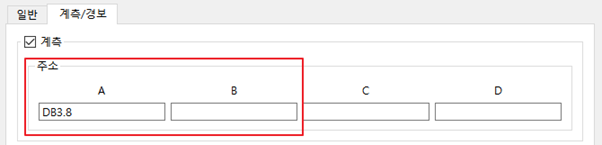
Analog Input 인 경우
주소 필드 |
설명 |
A(M) |
전체 태그 경로 이름 예) \Sites\GAPADO1\WTG1\WTG 1\WTUR.SetTurOp |
B |
사용 안 함 |
C |
사용 안 함 |
D |
사용 안 함 |
SetPoint(AO) 인 경우
주소 필드 |
설명 |
A(M) |
전체 태그 경로 이름 예) \Sites\GAPADO1\WTG1\WTG 1\WTUR.SetTurOp |
B |
사용 안 함 |
C |
사용 안 함 |
D |
사용 안 함 |
계측 설정 (옵션)
통신 드라이버에 의한 데이터 계측은 기본적으로 ‘디바이스’의 ‘계측’탭에서 설정한 주기에 따라 실행됩니다. 또한 사용자에 의한 추가적인 데이터 계측 그룹을 만들어 별도의 주기로 데이터를 읽어 올 수 있습니다.
설정 방법은 다음과 같습니다.
① 디바이스의 계측 탭에서 [편집] 버튼을 클릭한 후에 새 계측 그룹을 추가합니다.
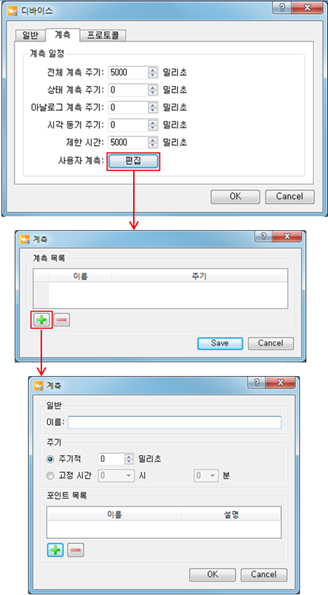
② 계측 창에서 ‘이름’, ‘계측 주기’, ’읽어올 데이터’를 선택합니다.